Το μέγεθος του κειμένου ακολουθεί περισσότερο ή λιγότερο από ένα σιωπηλόπρότυπο για τα smartphones. Οι εφαρμογές όπως το Facebook, το Twitter, το Slack και το Skype δεν έχουν κανένα ειδικό έλεγχο μεγέθους κειμένου. Το ίδιο ισχύει και για τις περισσότερες εφαρμογές, αν και σε επίπεδο λειτουργικού συστήματος, υπάρχει συνήθως η δυνατότητα αύξησης του μεγέθους κειμένου στο τηλέφωνό σας. Δυστυχώς, αυτή η επιλογή είναι μια δυνατότητα που χρειάζονται οι προγραμματιστές εφαρμογών για να προσθέσουν υποστήριξη. Η περίπτωση για το Gmail στο iOS δεν διαφέρει. Τα καλά νέα είναι ότι τώρα μπορείτε να αυξήσετε το μέγεθος του κειμένου στο Gmail για iOS επειδή η Google έχει προσθέσει υποστήριξη για τη δυνατότητα προσβασιμότητας του iOS.
Εάν έχετε ήδη ορίσει κείμενο για να εμφανιστεί μεγαλύτεροαπό το προεπιλεγμένο μέγεθος, το μόνο που χρειάζεται να κάνετε είναι να ενημερώσετε το Gmail για iOS. Το κείμενο στα μηνύματα ηλεκτρονικού ταχυδρομείου καθώς και στις ετικέτες θα φαίνεται μεγαλύτερο. Εάν δεν έχετε βρει ποτέ το μέγεθος του κειμένου στο iPhone σας, θα πρέπει να ενημερώσετε την εφαρμογή Gmail και, στη συνέχεια, να αλλάξετε το μέγεθος κειμένου.
Αλλαγή μεγέθους κειμένου στο iOS
Ανοίξτε την εφαρμογή Ρυθμίσεις και πηγαίνετε στοΓενικά> Προσβασιμότητα. Μετακινηθείτε προς τα κάτω και πατήστε Μεγαλύτερο κείμενο. Ενεργοποιήστε τα μεγέθη μεγαλύτερου προσβασιμότητας και, στη συνέχεια, χρησιμοποιήστε το ρυθμιστικό στο κάτω μέρος για να προσαρμόσετε το μέγεθος. Μπορείτε να κάνετε μεγάλο ή μικρό κείμενο και η εφαρμογή Gmail θα κλιμακωθεί αυτόματα. Προειδοποιήστε ότι αυτό είναι ένα λειτουργικό σύστημα ευρείας περιοχής και θα αλλάξει επίσης το μέγεθος κειμένου σε άλλες εφαρμογές που υποστηρίζουν αυτή τη δυνατότητα προσβασιμότητας.

Ανοίξτε την εφαρμογή Gmail και το κείμενο σε ένα μήνυμα ηλεκτρονικού ταχυδρομείου θα είναιφαίνονται μικρότερα / μεγαλύτερα σύμφωνα με τις αλλαγές που κάνατε. Θα διαπιστώσετε ότι ενώ το κείμενο είναι πράγματι μεγαλύτερο ή μικρότερο, δεν είναι το ίδιο μέγεθος με την προεπισκόπηση στην εφαρμογή "Ρυθμίσεις". Επιπλέον, το μέγεθος του κειμένου δεν είναι ομοιόμορφο σε ολόκληρη την εφαρμογή. Οι ετικέτες και το κείμενο του μηνύματος ηλεκτρονικού ταχυδρομείου έχουν διαφορετικά μεγέθη.
Το πιο σημαντικό, πρέπει να ξέρετε ότι το Gmailζυγίζει το μέγεθος κειμένου πάνω / κάτω. Υπάρχει μια έκταση στο πόσο υποστηρίζει το μεγαλύτερο μέγεθος κειμένου. Δεν θα σας δώσει το μεγαλύτερο μέγεθος που είναι διαθέσιμο στο iOS. Ομοίως, εάν χρειάζεστε το κείμενο να είναι μικρότερο, υπάρχει και ένα κατώτερο όριο σε αυτό.
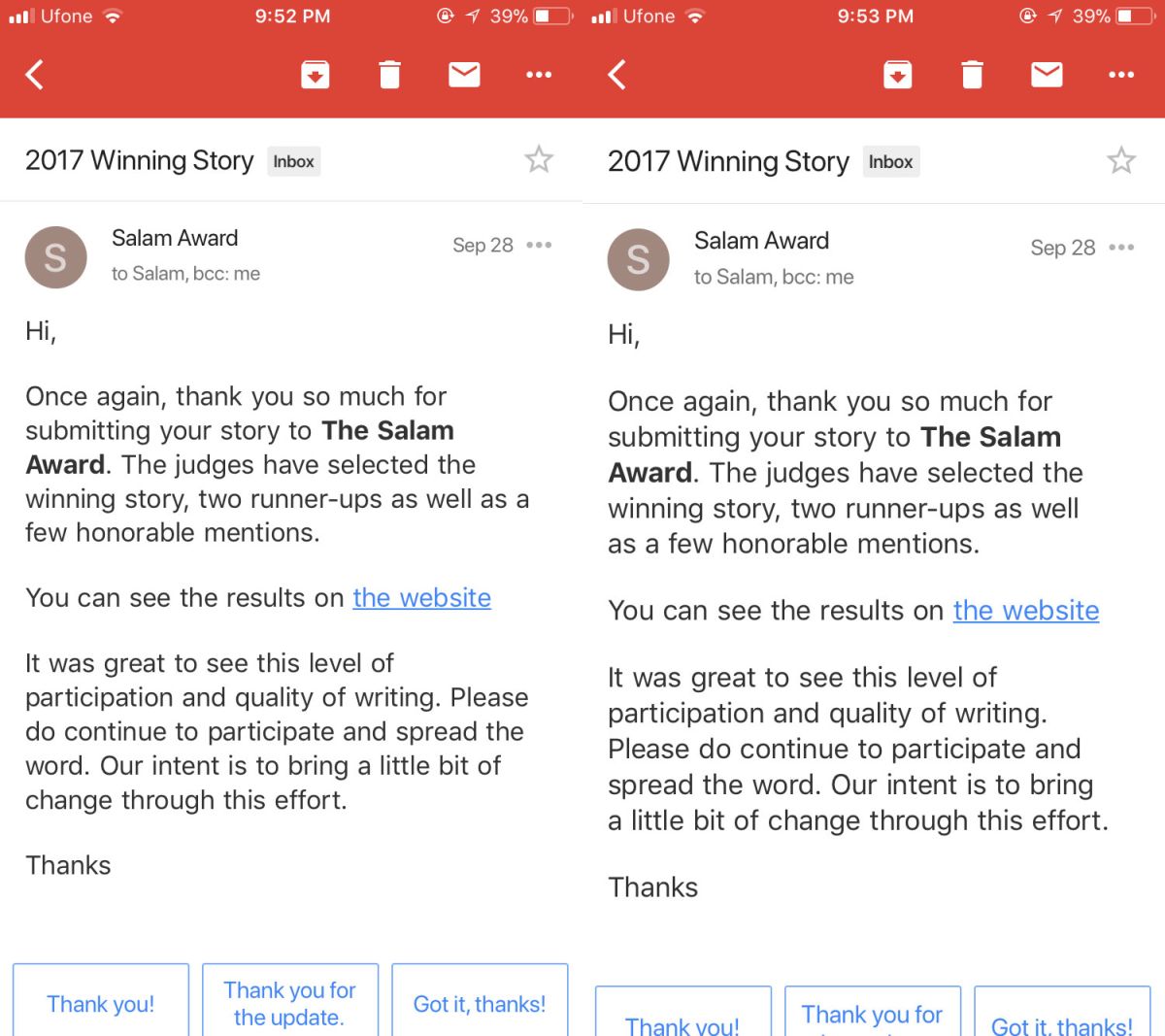
Προσβασιμότητα iOS
Εάν χρειάζεστε πλήρη υποστήριξη μεγέθους κειμένου, ίσως να είστε καλύτερα χρησιμοποιώντας την προεπιλεγμένη εφαρμογή Mail στο iOS. Υποστηρίζει τη ρύθμιση προσβασιμότητας των μεγεθών κειμένου πολύ καλύτερα από την εφαρμογή Gmail.
Είναι πιθανό ότι η Google έχει προσθέσει αυτούς τους περιορισμούςεπειδή η ρύθμιση του μεγέθους του κειμένου σε πολύ υψηλό ή πολύ χαμηλό σημείο μπορεί να χάνει τα στοιχεία UI της εφαρμογής. Αν είμαστε ειλικρινείς, αυτό δεν είναι καθόλου καλός λόγος και θα έπρεπε να υπάρχει πλήρης υποστήριξη για τα μεγέθη κειμένου ακόμα κι αν μερικά πράγματα καταλήγουν να κοιτάζουν μακριά. Η εφαρμογή Μηνύματα υποστηρίζει όλα τα μεγέθη κειμένου και ναι, τα πράγματα φαίνονται μακριά όταν αυξάνετε το μέγεθος πάρα πολύ, αλλά οι άνθρωποι προτιμούν να διαβάζουν τα μηνύματά τους πιο άνετα αντί να θαυμάζουν το UI.
Το iOS διαθέτει πολλά εξαιρετικά χαρακτηριστικά προσβασιμότητας, όπως τα φίλτρα χρώματος για το τυφλό έγχρωμο, καθώς και μια καθαρή λειτουργία ανεστραμμένων χρωμάτων στο iOS 11. Οι εφαρμογές, και ιδιαίτερα οι παραγωγικές, θα πρέπει να τις υποστηρίζουν όλες.












Σχόλια